WPS Excel筛选出低于平均值数据的方法
2024-01-24 11:33:39作者:极光下载站
很多小伙伴在使用Wps软件对表格文档进行编辑的过程中经常会需要对表格中的数据进行筛选。有的小伙伴在使用wps中的筛选工具时想要筛选出一列数据中低于平均值的数据,但又不知道该怎么进行设置。其实很简单,我们只需要先给数据添加上筛选按钮,然后点击打开该按钮,接着在弹框中找到“低于平均值”选项,直接点击该选项就能得到“低于平均值”的数据了。有的小伙伴可能不清楚具体的操作方法,接下来小编就来和大家分享一下WPS excel筛选出低于平均值数据的方法。
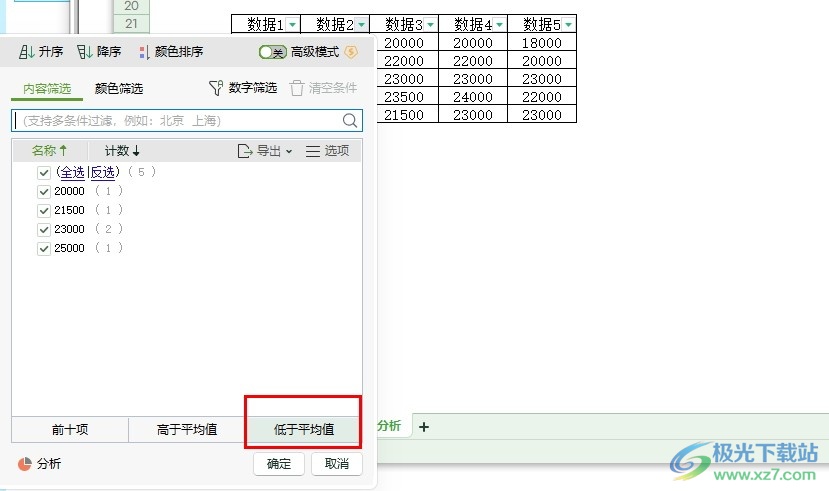
方法步骤
1、第一步,我们在电脑中打开WPS软件,然后在WPS页面中双击打开一个表格文档
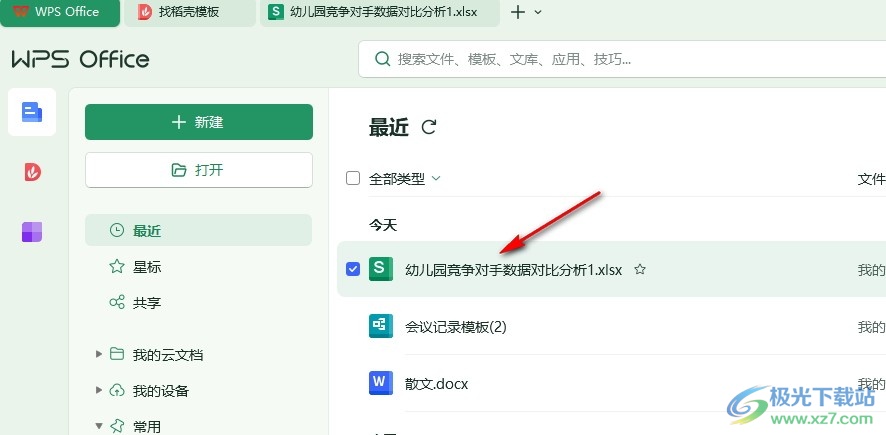
2、第二步,打开表格文档之后,我们在表格文档编辑页面中选中标题行,然后点击打开“数据”工具
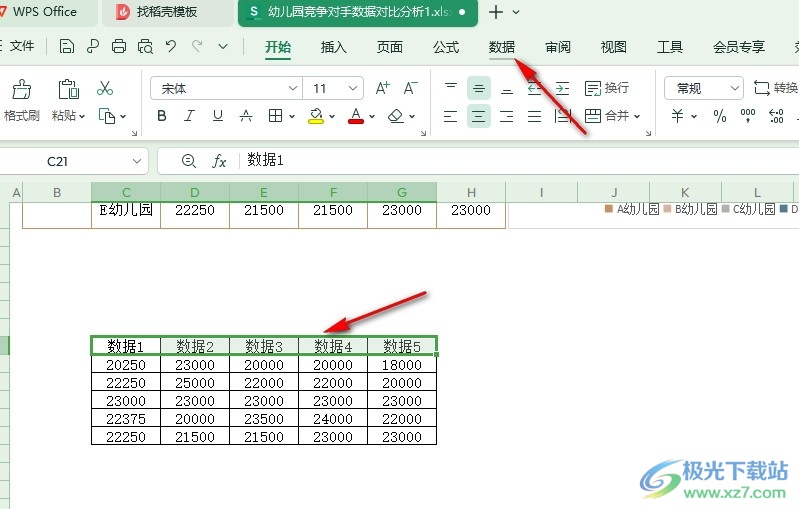
3、第三步,在“数据”的子工具栏中,我们先点击“筛选”工具,然后在表格中点击打开标题行中的筛选图标
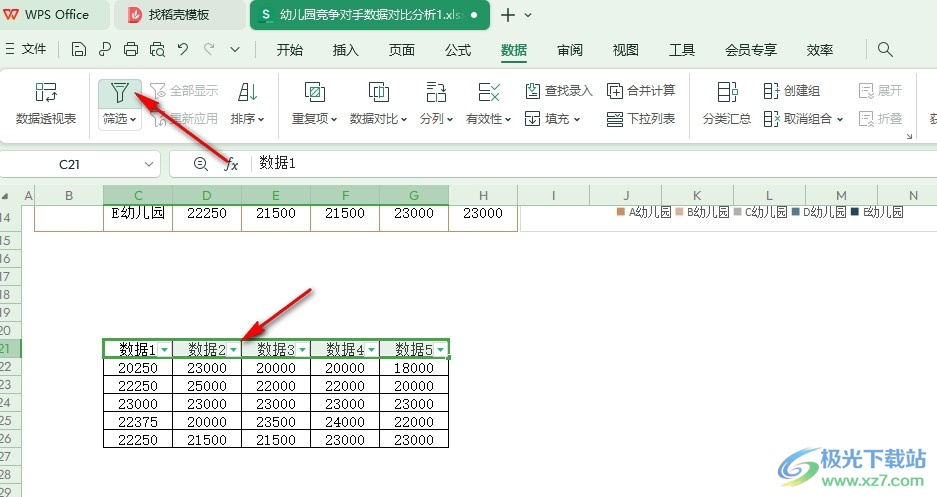
4、第四步,打开筛选按钮之后,我们在弹框中找到“低于平均值”选项,点击该选项即可
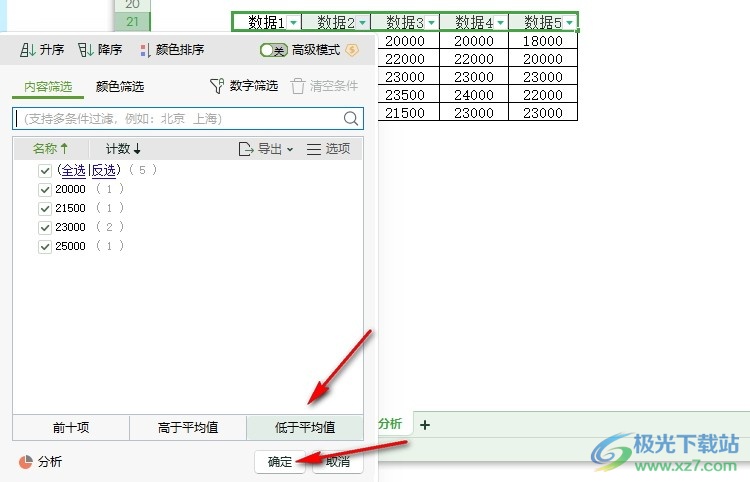
5、第五步,点击“低于平均值”选项之后,我们在表格文档中就能看到该列只剩下低于平均值的数据了
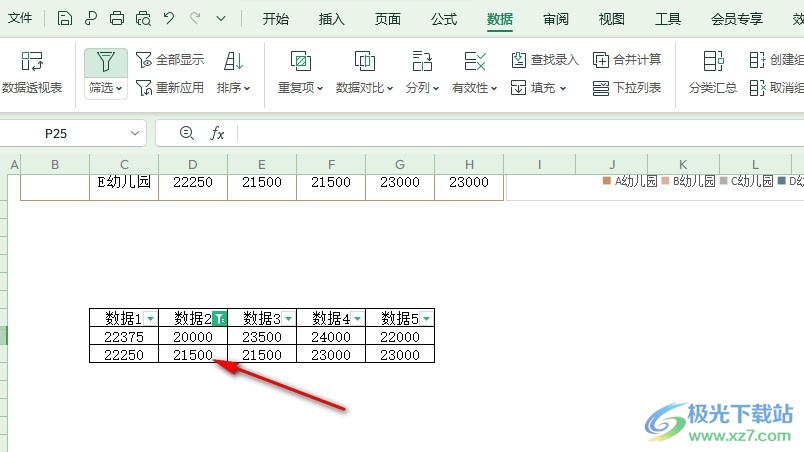
以上就是小编整理总结出的关于WPS Excel筛选出低于平均值数据的方法,我们在WPS的表格文档中选中标题行,然后在数据的子工具栏中点击筛选工具,接着我们打开一列中的筛选按钮,最后在弹框中直接点击“低于平均值”选项即可,感兴趣的小伙伴快去试试吧。
